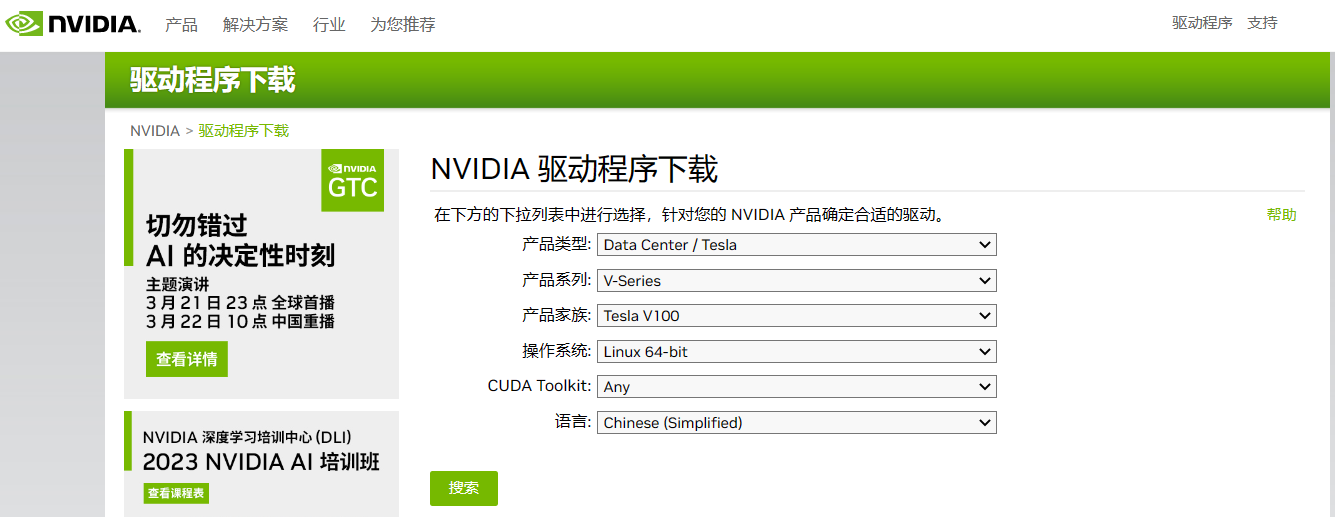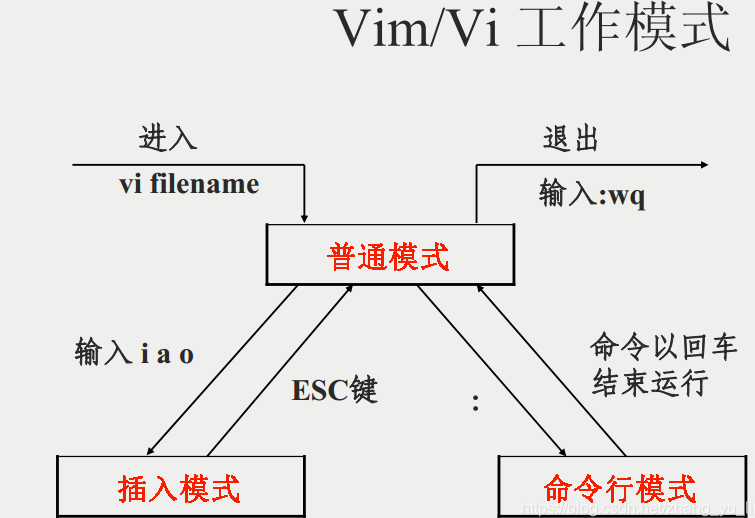linux redhalt7 重装驱动实录,复习linux系统的命令行知识
-
linux 7 redhalt驱动突然掉了,nvidia-smi返回信息不正常或是显示驱动不匹配得情况。我们开始解决问题
-
# 1、Linux查看显卡信息:(ps:若找不到lspci命令,可以安装 yum install pciutils) lspci | grep -i vga # 2、使用nvidia GPU可以: lspci | grep -i nvidia # 3、查看显卡驱动 cat /proc/driver/nvidia/version -
屏蔽系统自带的nouveau
-
# 查看命令: lsmod | grep nouveau # 修改dist-blacklist.conf文件: sudo vim /lib/modprobe.d/dist-blacklist.conf # 将nvidiafb注释掉,例如下: #blacklist nvidiafb # 然后添加以下语句: blacklist nouveau options nouveau modeset=0 # 退出 :wq! # 查看命令,无输出便是修改完成 lsmod | grep nouveau
-
-
重建initramfs image步骤
-
sudo mv /boot/initramfs-$(uname -r).img /boot/initramfs-$(uname -r).img.bak sudo dracut /boot/initramfs-$(uname -r).img $(uname -r)
-
-
修改运行级别为文本模式
-
sudo systemctl set-default multi-user.target
-
-
重新启动
-
sudo reboot
-
-
在NVIDIA官网下载驱动
-
我是远程连接服务器的,需要将本地windows下载的linux的驱动上传到linux服务器上去所以需要:
-
rz
-
-
安装过程,执行后一直yes,ok就好了
-
chmod +x NVIDIA-Linux-x86_64-515.86.01.run # 修改为可执行文件 sudo bash ./NVIDIA-Linux-x86_64-515.86.01.run --no-x-check
-
-
安装成功
-
nvidia-smi -
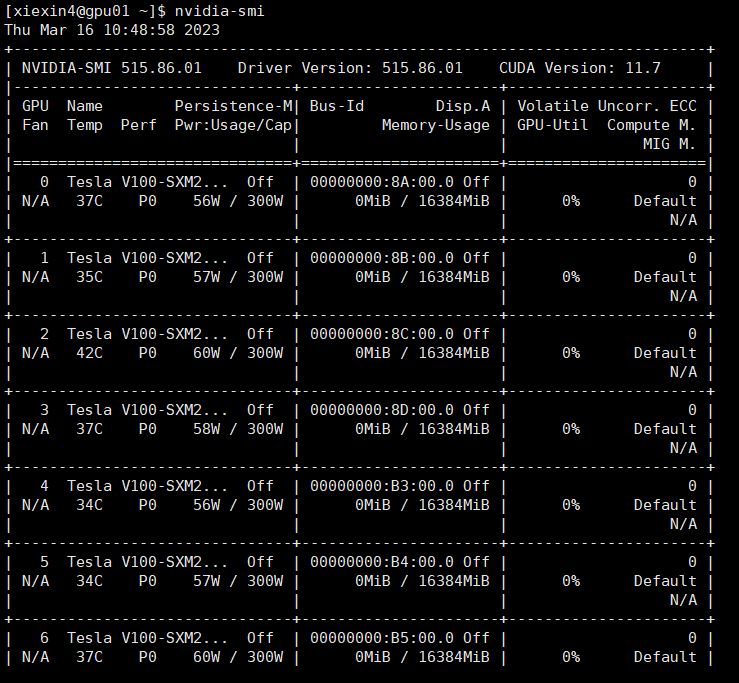
-
表头释义:
-
Fan:显示风扇转速,数值在0到100%之间,是计算机的期望转速,如果计算机不是通过风扇冷却或者风扇坏了,显示出来就是N/A;
-
Temp:显卡内部的温度,单位是摄氏度;
-
Perf:表征性能状态,从P0到P12,P0表示最大性能,P12表示状态最小性能;
-
Pwr:能耗表示;
-
Bus-Id:涉及GPU总线的相关信息;
-
Disp.A:是Display Active的意思,表示GPU的显示是否初始化;
-
Memory Usage:显存的使用率;
-
Volatile GPU-Util:浮动的GPU利用率;
-
Compute M:计算模式;
-
-
-
一些命令记录一下
-
cat /proc/cpuinfo |grep "physical id"|sort |uniq|wc -l # 查看服务器的物理cpu数 cat /proc/cpuinfo |grep "processor"|wc -l # 查看服务器逻辑cpu数 cat /proc/cpuinfo |grep "cores"|uniq # 查看cpu的核心数 -
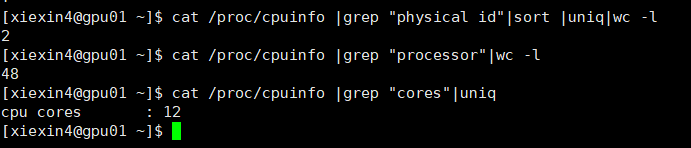
-
lspci | grep -i nvidia # 查看显卡信息 -
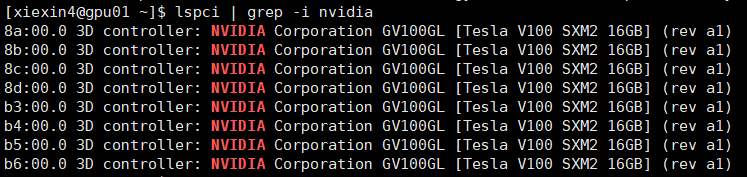
-
watch -n 10 nvidia-smi # 10s一个周期看显卡情况
-
-
配置vnc
-
sudo yum install tightvncserver # 安装vnc服务 vncserver :2 # 启动vnc服务 cp ~/.vnc/xstartup ~/.vnc/xstartup.bak # 备份vnc信息 sudo vi ~/.vnc/xstartup # 修改信息 ######如下########## #!/bin/sh export XKL_XMODMAP_DISABLE=1 export XDG_CURRENT_DESKTOP="GNOME-Flashback:GNOME" export XDG_MENU_PREFIX="gnome-flashback-" gnome-session --session=gnome-flashback-metacity --disable-acceleration-check & #################### sudo vncserver -geometry 1920x1080 :2 # 启动一个新的vnc服务 sudo systemctl enable vncserver@\:2.service # 允许vnc连接
-
-
Vim的6种基本模式
-
vim是Linux环境下一款功能强大、高度可定制的文本编辑工具,类似于Windows下面的source insight、sublime、notepad。VI是visual interface的缩写,即可视化接口。vim 即 vi IMproved,在 vi 的基础上做了很多改进,如:增加了多级撤销、多窗口操作、崩溃后也可以恢复、增加了稳定性、关键字自动补全、上下文自动补全等功能。
-
vim 是一个全屏幕纯文本编辑器,是 vi 编辑器的增强版。你可以利用别名让输入 vi 命令的时候,实际上执行 vim 编辑器
-
-
普通模式
在普通模式中,用的编辑器命令,比如移动光标,删除文本等等。这也是Vim启动后的默认模式。这正好和许多新用户期待的操作方式相反(大多数编辑器默认模式为插入模式)。 -
插入模式
在这个模式中,大多数按键都会向文本缓冲中插入文本。大多数新用户希望文本编辑器编辑过程中一只保持这个模式。
在插入模式中,可以按ESC键回到普通模式。 -
可视模式
这个模式与普通模式比较相似。但是移动命令会扩大高亮的文本区域。高亮区域可以是字符、行或者是一块文本。当执行一个非移动命令时,命令会被执行到这块高亮的区域上。Vim的“文本对象”也能和移动命令一样用在这个模式中。 -
选择模式
这个模式和无模式编辑器的行为比较相似(Windows标准文本控制的方式)。这个模式中,可以用鼠标或者光标键高亮选择文本,不过输入任何字符的话,Vim会用这个字符替换选择的高亮文本块,并且自动进入插入模式。 -
命令行模式
在命令行模式可以输入会被解释成并执行的文本。在执行命令后,Vim返回到命令模式之前的模式,通常是普通模式。 -
Ex模式
这和命令行模式比较相似,在使用:visual命令离开Ex模式前,可以一次执行多条命令。
这其中我们常用到就是普通模式、插入模式和命令行模式。
-
-
在刚进入Vim时,便进入了普通模式,在普通模式中可以按
i(插入)或者a(附加)进入插入模式,在普通模式中按:进入命令行模式;在命令行模式中和插入模式中按ESC返回到普通模式。如图:
-
-
Linux基本命令Linux 命令大全 | 菜鸟教程 (runoob.com)
-
创建空白文件A:touch A;
-
新建目录A,mkdir A;
- 使用-p参数,同时创建父目录,如下我们同时创建一个多级目录:mkdir -p father/son/grandson(同时创建了3个目录);
-
切换当前目录至指定目录:cd /目录名
- cd …(从当前目录进入父目录)
- cd ~(从当前目录进入当前用户主目录)
- cd -(从当前目录进入上次所在目录);
-
复制文件a到grandson中:cp a father/son/grandson;
-
复制目录my到grandson目录中:cp -r my father/son/grandson;
-
删除文件a:rm a或rm -f a(强制删除);
-
删除目录my:rm -r my;
-
移动文件(剪切)a到目录my:mv a my;
-
重命名my为mine:mv my mine;
-
查看目录/etc/中文件test的内容:;
-
进入etc目录:cd /etc;
-
打印test文件内容到终端:cat test;
-
打印倒叙输出:tac test;
-
打印输出并显示行号:cat -n test;
-
使用more分页查看文件test:more test(使用Enter向下滚动一行,使用Space向下滚动一屏);
-
查看文件test前10行:head test;
-
查看文件test后10行:tail test;
-
查看文件test前5行:head -n 5 test;
-
查看文件test后5行:tail -n 5 test;
-
-
查看当前所在目录路径(绝对路径):pwd;
-
查看文件A类型:file A;
-
一次创建多个文件 test1-5.txt:touch test{1…5}.txt;
-
查找所有的txt文件:ls *.txt;
-
查看帮助文档:man man或man [区段] [命令] 例:man 1 ls(查看ls命令的详情);
-
查看ls命令的具体参数作用:ls --help;
-
查看使用用户:who am i;
-
who的其他常用参数:
-
who -a(打印能打印的全部);
-
who -d(打印死掉的进程);
-
who -m(同who am i,who mom likes);
-
who -q(打印当前登录用户数及用户名);
-
who -u(打印当前登录信息);
-
who -r(打印运行等级);
-
-
创建具有root权限的用户test:sudo adduser test;
-
切换用户角色test登录:su -l test或su test;
-
查看test用户属于哪些用户组:groups test;
-
删除用户test:sudo deluser test --remove-home;
-
查看文件权限:ls -l
-
显示除了.(当前目录)和…(上一级目录)之外的所有文件,包括隐藏文件(Linux下以.开头是的文件为隐藏文件):ls -A(也可以同时-A和-l参数:ls -Al);
-
将lilei添加到sudo用户组:sudo usermod -G sudo lilei;
-
变更文件所有者(文件iphone所有者修改为shiyanlou):sudo chown shiyanlou iphone;
-
设置文件test的密码:sudo passwd test;
-
声明变量tmp,并赋值为hello:tmp=hello;
-
读取变量tmp的值:echo $tmp
-
-
adduser和useradd的区别
-
useradd只创建用户,创建完了用passwd test去设置新用户的密码。
-
adduser会创建用户,创建目录,创建密码(提示你设置),做这一系列操作。
-
其实useradd、userdel这类操作更像是一种命令,执行完了就返回。而adduser更像是一种程序,需要你输入、确定等一系列操作。
-
绝对路径和相对路径
-
绝对路径:以根目录为起点的完整路径,表现形式如:/usr/local/bin,表示根目录下的usr目录页中的local目录中的bin目录。
-
相对路径:相对于当前目录的路径,相对路径是以当前目录为起点,以要到的目录为终点。比如你当前目录为/home/shiyanlou目录下,根目录就应该表示为…/…/,表示上一级目录(home目录)的上一级目录。
-
-
Linux系统的文件结构
-
/bin 二进制文件,系统常规命令 /boot 系统启动分区,系统启动时读取的文件 /dev 设备文件 /etc 大多数配置文件 /home 普通用户的家目录 /lib 32位函数库 /lib64 64位库 /media 手动临时挂载点 /mnt 手动临时挂载点 /opt 第三方软件安装位置 /proc 进程信息及硬件信息 /root 临时设备的默认挂载点 /sbin 系统管理命令 /srv 数据 /var 数据 /sys 内核相关信息 /tmp 临时文件 /usr 用户相关设定
-
-
Linux系统命令行的含义
-
示例:root@app00:~# root //用户名,root为超级用户 @ //分隔符 app00 //主机名称 ~ //当前所在目录,默认用户目录为~,会随着目录切换而变化,例如:(root@app00:/bin# ,当前位置在bin目录下) # //表示当前用户是超级用户,普通用户为$,例如:("yao@app00:/root$" ,表示使用用户"yao"访问/root文件夹) 命令组成示例:命令 参数名 参数值
-
基础操作
-
(1)立刻关机shutdown -h now 或者 poweroff (2)两分钟后关机shutdown -h 2 ifconfig --help //查看 ifconfig 命令的用法,帮助文档 su yao //切换为用户"yao",输入后回车需要输入该用户的密码 exit //退出当前用户
删除目录与文件(rm)
-
rm 文件名 //删除当前目录下的文件rm -f 文件名 //删除当前目录的的文件(不询问)rm -r 文件夹名 //递归删除当前目录下此名的目录rm -rf 文件夹名 //递归删除当前目录下此名的目录(不询问)rm -rf * //将当前目录下的所有目录和文件全部删除rm -rf /* //将根目录下的所有文件全部删除【慎用!相当于格式化系统】
修改目录(mv,cp)
-
mv 当前目录名 新目录名 //修改目录名,同样适用与文件操作mv /usr/tmp/tool /opt //将/usr/tmp目录下的tool目录剪切到 /opt目录下面mv -r /usr/tmp/tool /opt //递归剪切目录中所有文件和文件夹 cp /usr/tmp/tool /opt //将/usr/tmp目录下的tool目录复制到 /opt目录下面cp -r /usr/tmp/tool /opt //递归剪复制目录中所有文件和文件夹 pwd //显示当前位置路径
查看文件
-
cat a.txt //查看文件最后一屏内容less a.txt //PgUp向上翻页,PgDn向下翻页,"q"退出查看more a.txt //显示百分比,回车查看下一行,空格查看下一页,"q"退出查看tail -100 a.txt //查看文件的后100行,"Ctrl+C"退出查看
权限说明
-
文件权限简介:'r' 代表可读(4),'w' 代表可写(2),'x' 代表执行权限(1),括号内代表"8421法"##文件权限信息示例:-rwxrw-r---第一位:'-'就代表是文件,'d'代表是文件夹-第一组三位:拥有者的权限-第二组三位:拥有者所在的组,组员的权限-第三组三位:代表的是其他用户的权限普通授权 chmod +x a.txt 8421法 chmod 777 a.txt //1+2+4=7,"7"说明授予所有权限
打包与解压
-
.zip、.rar //windows系统中压缩文件的扩展名.tar //Linux中打包文件的扩展名.gz //Linux中压缩文件的扩展名.tar.gz //Linux中打包并压缩文件的扩展名tar -zcvf 打包压缩后的文件名 要打包的文件参数说明:z:调用gzip压缩命令进行压缩; c:打包文件; v:显示运行过程; f:指定文件名;tar -zcvf a.tar file1 file2,... //多个文件压缩打包tar -zxvf a.tar //解包至当前目录tar -zxvf a.tar -C /usr------ //指定解压的位置unzip test.zip //解压*.zip文件 unzip -l test.zip //查看*.zip文件的内容
防火墙操作
-
service iptables status //查看iptables服务的状态service iptables start //开启iptables服务service iptables stop //停止iptables服务service iptables restart //重启iptables服务chkconfig iptables off //关闭iptables服务的开机自启动chkconfig iptables on //开启iptables服务的开机自启动##centos7 防火墙操作systemctl status firewalld.service //查看防火墙状态systemctl stop firewalld.service //关闭运行的防火墙systemctl disable firewalld.service //永久禁止防火墙服务
进程
-
ps -ef //查看所有正在运行的进程kill pid //杀死该pid的进程kill -9 pid //强制杀死该进程 ssh IP //远程主机,需要输入用户名和密码
下一篇:FPGA入门